Spalvų rinkiklis yra įrankis, kurį galite naudoti norėdami rastitiksli spalva, naudojama paveikslėlyje. Visos spalvos, kurias matote darbalaukyje ar svetainėje, turi tam tikrą skaičių, kurį galite naudoti nurodydami jas. Žinoma, niekas iš tikrųjų negali atsiminti spalvų kodo, išskyrus galbūt baltą, kuri yra FFFFFF, arba juodą, kuri yra 000000. Jei jums patinka nuotraukos spalva ir norite ją naudoti kaip akcentinę spalvą, arba naudokite ją grafikams kuriate „Microsoft Word“, turite rasti tikslų jo kodą. Yra daugybė nemokamų programų, leidžiančių jums pasirinkti spalvą iš paveikslėlio, tačiau „Windows 10“ yra viena iš dėžutės, galinčios pasirinkti spalvas.
Dažai turi spalvų parinkimo įrankį. Galbūt nenaudosite programos daug, tačiau ji vis dar yra labai pajėgi ir jau įdiegta jūsų sistemoje, todėl yra puikus sprendimas, kai esate lengvai įsimenamas.
Pasirinkite spalvą iš paveikslėlio
Atidarykite vaizdą programoje „Paint“. Ant juostos skirtuko „Pagrindinis“ ieškokite mažo akių lašintuvo įrankio. Jis yra šalia trintuko įrankio. Pasirinkite jį ir spustelėkite paveikslėlio dalį, kuriai norite pasirinkti spalvą. Spalva bus pasirinkta 1 spalvų rinkiniui.

Pasirinkę spalvą, turite rastijo kodas. Spustelėkite mygtuką Redaguoti spalvas, esantį šalia mygtuko Redaguoti su 3D dažais. Bus atidarytas langas „Redaguoti spalvas“, kai jau pasirinkta 1 spalvos spalva.
Būkite atsargūs, netyčia nepakeisdami šio lango spalvos. Atkreipkite dėmesį į raudonos, žalios ir mėlynos spalvos laukus. Šios trys vertės suteikia jums spalvos RGB reikšmę.
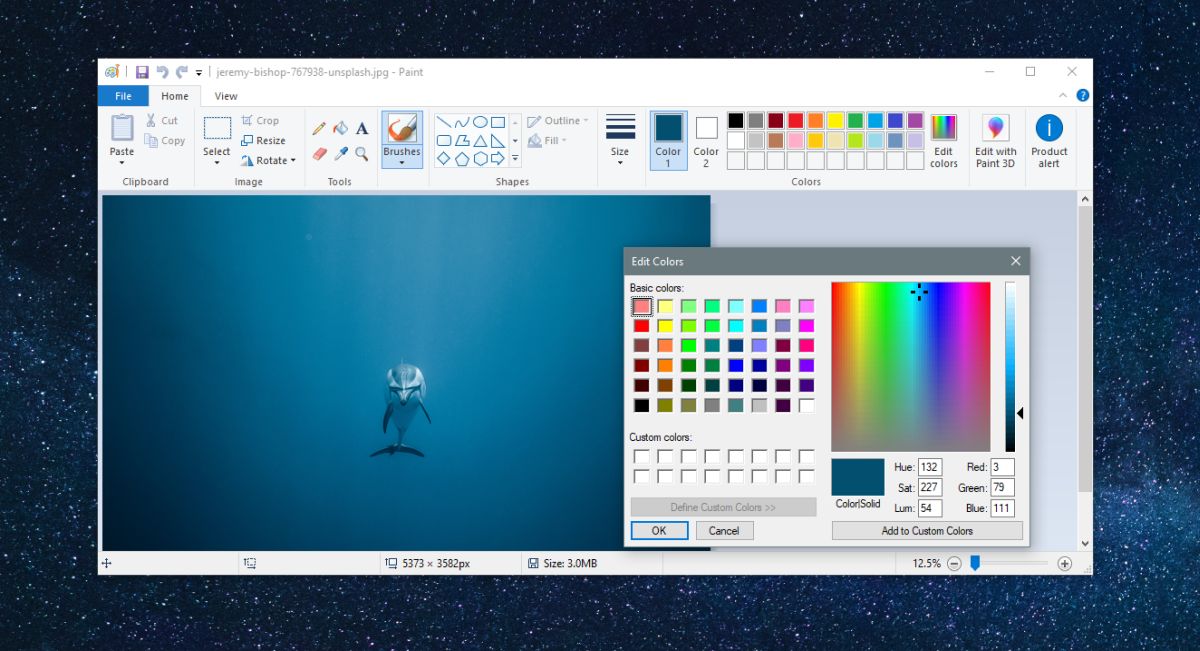
Spalvų kodai yra HEX arba RGB reikšmėse. Galite konvertuoti vieną į kitą. Jei ketinate įvesti spalvą kitoje programoje, patikrinkite, ar ji užima HEX ar RGB reikšmes.
Galite naudoti „Google“, kad konvertuotumėte kodus iš RGB įHEX. Tiesiog įveskite RGB į HEX į „Google“ paiešką, o „Google“ paieškos rezultatų puslapyje atsidarys šiek tiek programos. Redaguokite RGB reikšmes, kad jos atitiktų „Paint“ programos vertes, o HEX reikšmė bus atnaujinta realiuoju laiku.
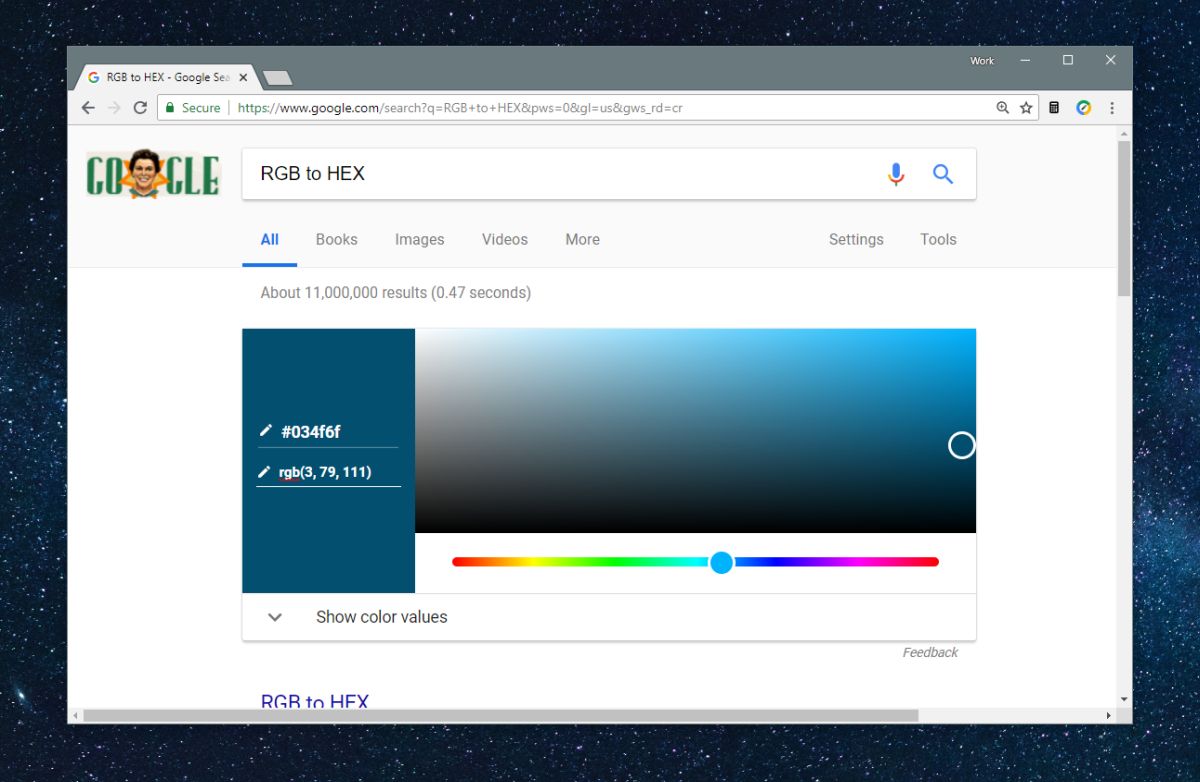
Tada galite nukopijuoti HEX reikšmę ir įklijuotiprogramą arba bendrinkite ją su kuo nors. Yra daugybė programų, kurios gali konvertuoti iš RGB į HEX reikšmes, ir nė viena programa nėra geresnė nei kita ją konvertuojanti.













Komentarai